时间:2021-03-25 10:35:34
作者:飞龙
来源:u老九
1. 扫描二维码随时看资讯
2. 请使用手机浏览器访问:
http://m.xitongzhijia.net/article/206847.html
手机查看
评论
Win10专业版系统电脑硬件中固态硬盘是能够大大提升系统运行速度的利器,非常多的用户首选固态硬盘的原因也在这,那么Win10专业版固态硬盘怎么分区呢?u老九小编在这分享了Win10专业版固态硬盘分区的操作方法。
操作方法如下
1、右击此电脑选择管理。

2、点击储存下的磁盘管理。

3、右击我们想要分区的磁盘选择压缩卷。
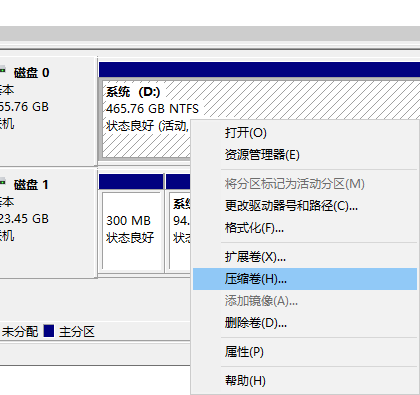
4、进入压缩向导,点击输入分区的大小,点击确定。

5、分区成功,看到新增的区,右击分区,选择新建卷后根据向导一步一步操作即可。

发表评论
共0条
评论就这些咯,让大家也知道你的独特见解
立即评论以上留言仅代表用户个人观点,不代表u老九立场